Baggrundsstøj er nok den mest irriterende del af en video, du altid har ønsket at fjerne. Når vi ofte optog en video på egen hånd, overvejede vi ødelæggelsen af baggrundsstøjen. Hvis billeder kan optages perfekt, kommer videoer altid med uønskede lyde som trafiklyde, brummen, vind og meget mere.
Video med baggrundslyd kan stadig bruges, hvis du ved det hvordan man slipper for baggrundsstøj i videoen. Dette indlæg vil give dig teknikker til at opnå dette og gøre din video værdifuld. Vil du prøve det med din video? Læs derfor venligst dette indlæg og følg vores instruktionsvejledning.
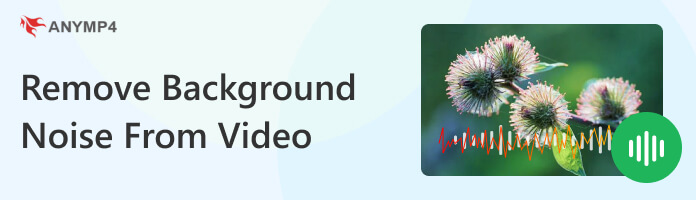
Mens du optager en video, er uønskede lyde det mest almindelige problem, som alle har at gøre med. Ved hjælp af et dedikeret program, f.eks AnyMP4 Video Converter Ultimate, er det relativt nemt at fjerne disse baggrundsstøj.
Dette program kommer med kraftfulde værktøjer til at fjerne baggrundsstøj fra video. Selvom navnet antyder, at det er en videokonverter, har den over 20 kraftfulde værktøjer, inklusive 'Noise Remover'. Denne funktion lader dig reducere baggrundsstøjen fra en videofil og rydde op i støjen, såsom vind, trafiklyde, hundegøen, fløjter, bilhorn og meget mere. Desuden giver dens Video Enhancer drevet af AI-teknologi dig mulighed for at fjerne videostøj for at slippe af med de hvide pletter med blot et par klik. Udover det kan du også forbedre kvaliteten af din video på forskellige måder med dette værktøj.
Hvad mere er, når baggrundslydstøjen er irriterende, kan du erstatte den med andre musikfiler.
Med AnyMP4 Video Converter Ultimate er der 3 metoder, du kan bruge til at fjerne disse lyde. Sådan gør du.
1.Først skal du downloade værktøjet til fjernelse af videostøj på din computer. For ikke at nævne, dette program er tilgængeligt med både Windows og macOS. Når du har downloadet det, skal du installere og starte det på dit operativsystem.
Sikker download
Sikker download
2.Hold markøren over Værktøjskasse fane for at finde Støjfjerner værktøj, og klik derefter på det.
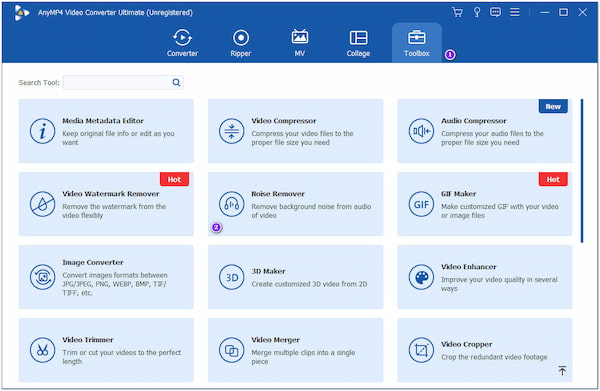
3.Når du har klikket på det, vises en ny dialog, der indeholder Plus ikonet vises på din skærm. Ved at klikke på dette ikon, vil det lade dig tilføje videofilen fra dit lokale drev.
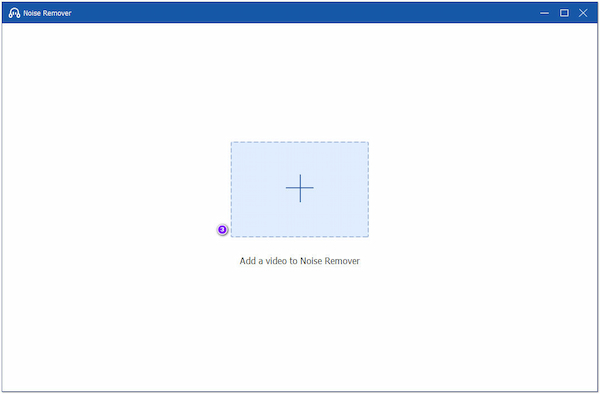
4.Når videofilen er tilføjet til programmet, skal du markere Aktiver lydstøjreduktion for at anvende funktionen på din videofil. Hvis du er tilfreds med præ-outputtet, skal du klikke på eksport for at gemme det på din computer.
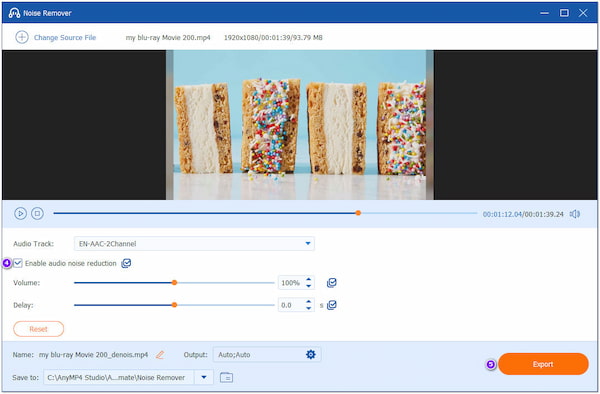
Før du gemmer præ-outputtet, kan du justere forsinkelses- og lydstyrkelydene for mere forståelig lyd.
2.Før markøren hen over Værktøjskasse fanen og brug søgelinjen til at tildele Videoforstærker værktøj.
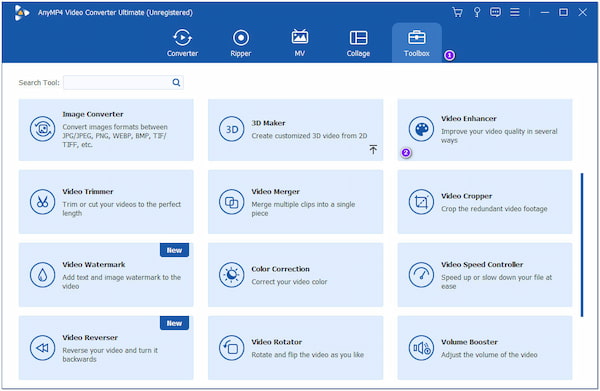
3.Hvis du klikker på værktøjet, åbnes et nyt vindue, der giver dig mulighed for at importere videoen til programmet; klik på Plus .
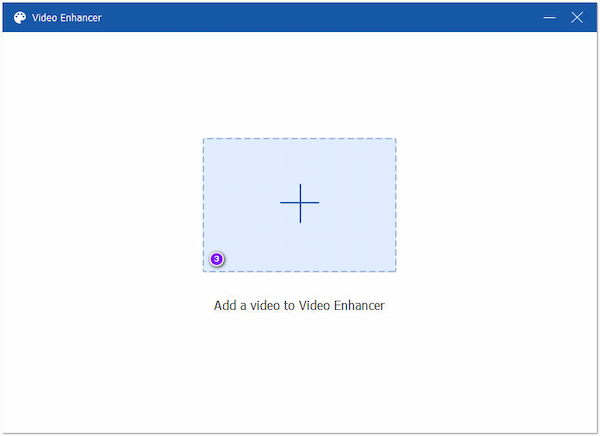
4.Når du har importeret videoen til programmet, skal du markere Fjern videostøj boks. Du kan også bruge de andre AI-funktioner, som f.eks Reducer video shaking, Optimer lysstyrke og kontrastog Opskalere opløsning.
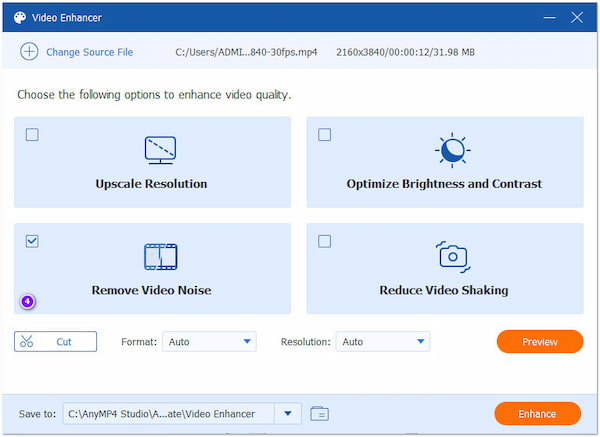
5.Når du er færdig, skal du vælge dit outputformat og den ønskede opløsning, og du kan gemme dit output op til 4K-opløsning. Klik på forbedre knappen for at anvende funktion(erne) på din videofil.
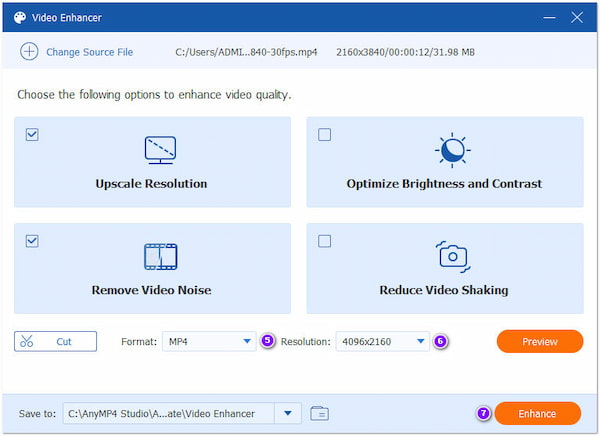
Udover at fjerne baggrundsstøj og forbedre kvaliteten af din videofil, kan du også klippe uønskede optagelser ud fra din video ved at bruge værktøjet Klip.
2.Naviger din markør til programmets MV fanebladet, og klik derefter på Plus ikonet i nederste venstre hjørne for at tilføje videoen fra din lokale fil.
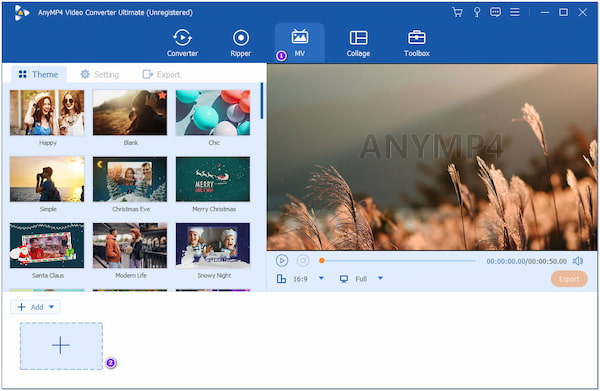
3.Når videoen er indlæst i programmet, fortsæt til Lokal område fane. Under Lydfil, fjern markeringen i boksen Bevar originalt lydspor og sæt kryds i boksen med baggrundsmusik. For at tilføje det ønskede baggrunds musik, klik på plusikonet ved siden af. Som du ønsker, ændre Bind og Forsinke af musikken.
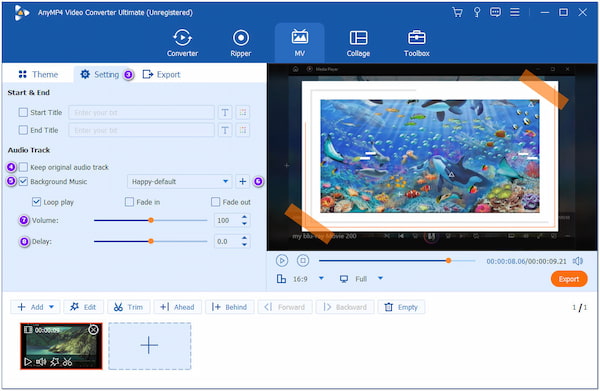
4.Når du er færdig med alle ændringerne, skal du klikke på eksport fanen og ændre de nødvendige videoindstillinger. Vælg derefter fildestinationen for at gemme dit videooutput. Klik til sidst på Start Export knappen for at initialisere processen.
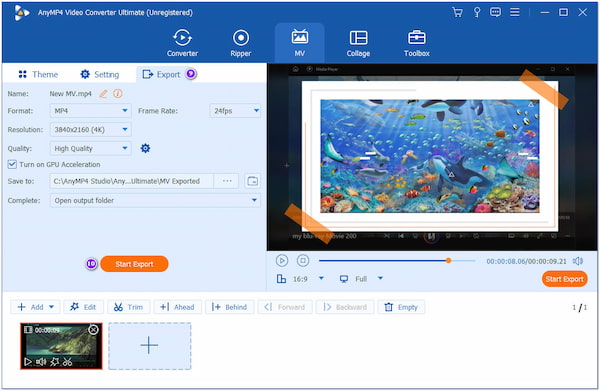
Med fanen MV kan du redigere din video, som du ønsker, så du kan rotere, beskære, tilføje effekter og filtre, vandmærke, og mere. For at gøre det skal du klikke på
Antag, at du har optaget en video med svagt lys eller en lyd med en dårlig mikrofon i et vanskeligt miljø. I så fald er du sikkert bekendt med video- og lydbaggrundsstøj, som er meget udfordrende at slippe af med. Heldigvis kan du nemt fjerne baggrundsstøj fra video ved hjælp af DaVinci løse. Den indeholder nogle værktøjer til at reducere støj med både video- og lydeffekter.
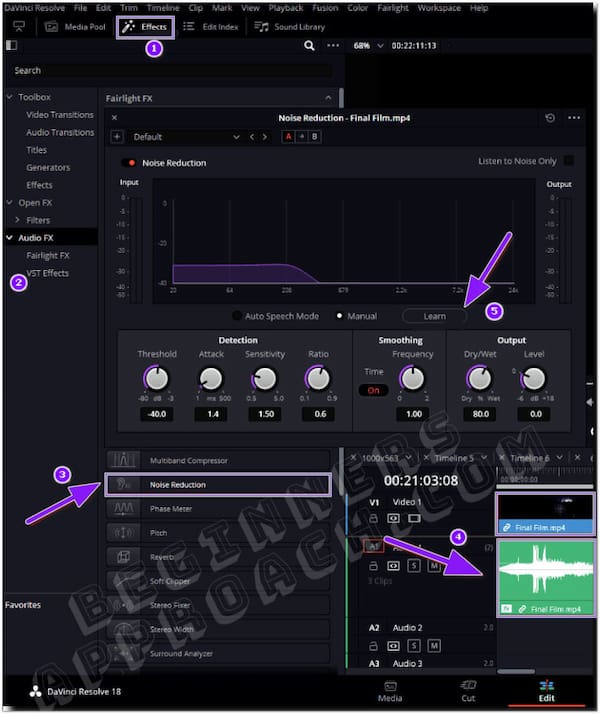
1.På hjemmesiden for oprettelse af en konto skal du indtaste postnummeret for dit service-eller faktureringsområde i feltet, der er markeret (A) på billedet ovenfor. Redigere side, klik på knappen Effekter fanen (tidligere kendt som Effektbibliotek). Vælg derefter Lyd FX efterfulgt af Fairlight FX fra venstre side.
2.Kig efter Støjreduktion effekt. Træk og slip derefter effekten ind på tidslinjen over det ønskede lydklip.
3.Type Manuel, derefter Learn (Knappen skal være fremhævet). Flyt afspilningshovedet til den uønskede lyd, såsom rumlen eller vind.
4.Stop efter at have afspillet lyd med kun støj. Programmet har nu styr på støjprintet.
5.Klik på knappen Learn så det ikke længere bliver fremhævet. Afspil derefter lyd, og sørg for, at der ikke skulle være nogen konflikter.
Lær-sektionen i DaVinci Resolve er afgørende for effektiv fjernelse af støj. Antag, at støjen er korrekt indlært. Du kan nemt fjerne det.
Hvordan fjerner man baggrundsstøj fra video på iPhone? Der er forskellige måder at fjerne baggrundsstøj fra en video ved hjælp af din iPhone, men den mest bekvemme måde er at bruge iMovie. Processen vil være ret nem, hvis du optager din video med iMovie. Denne app har et par indbyggede lydværktøjer, inklusive værktøjet til fjernelse af støj.
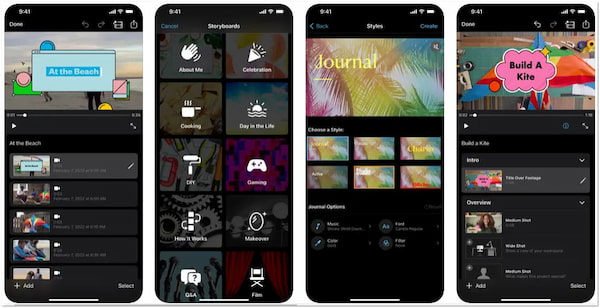
1.Fra iMovie-appen skal du gå til Effekter Fanebladet og vælg Lydfiltre.
2.Klik på knappen Støjreduktion værktøj, og træk derefter skyderen til højre for at reducere baggrundsstøjen.
3.Udover det, en Equalizer er også tilgængelig, som kan hjælpe dig med at reducere noget af baggrundsstøjen.
Som et alternativ kan du lytte til lydsporet ved hjælp af hovedtelefoner. Det ville være bedst at bruge støjreducerende hovedtelefoner for at hjælpe med at blokere baggrundsstøj.
Det kan være en udfordring at finde et roligt sted at optage en video uden støj. Med Media.io, kan du fjerne baggrundsstøj fra videoer online gratis. Det er et webbaseret program, der kan reducere forskellige lyde fra din video, såsom vind, et tikkende ur, nynning eller endda fugle, der kvidrer. Da det fungerer online, er det ikke nødvendigt at downloade programmer på din computer.
1.Brug en browser til at besøge den officielle hjemmeside for Media.io.
2.Klik på knappen Upload knappen for at tilføje den fil, du ønsker at fjerne baggrundsstøjen. Alternativt kan du bruge træk-og-slip-funktionen i programmet.
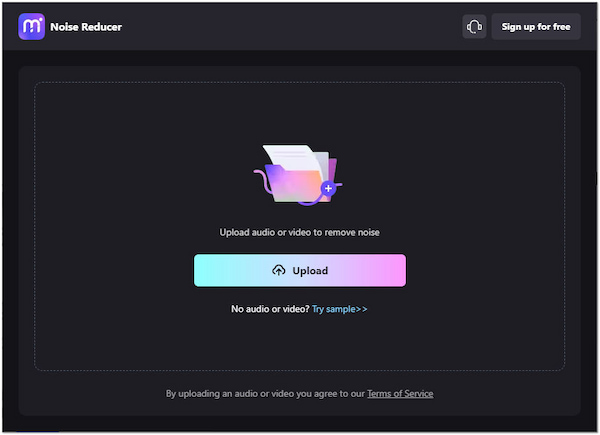
3.Fra valget af støjtype fra venstre side, klik på den type støj, du ønsker at fjerne fra din fil. Klik derefter på Reducer nu knappen for at igangsætte processen.
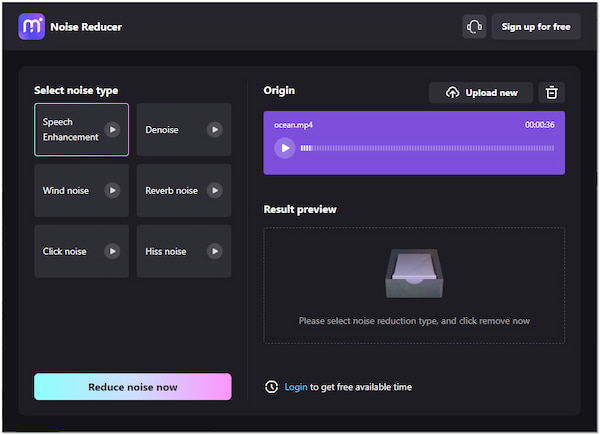
4.Du kan forhåndsvise resultatet, før du downloader det. Når du er tilfreds med resultatet, skal du klikke på Hent knappen for at gemme outputtet på din lokale fil.
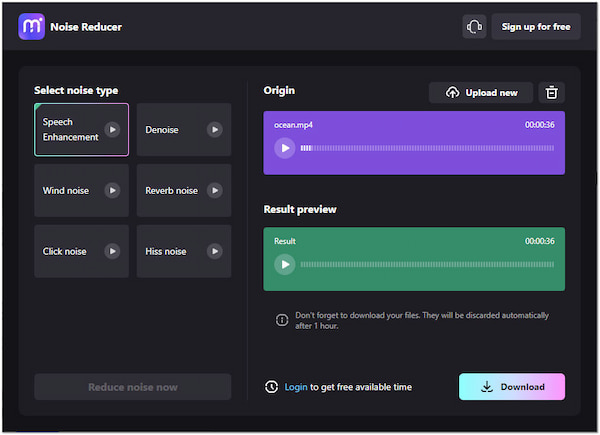
Udover den støjreduktion, det tilbyder, giver dette webbaserede program andre muligheder for at justere db for baggrundsstøjen. Du kan tilpasse lydstyrken, som du ønsker.
Kan jeg fjerne vindstøj fra videoen i Premiere Pro?
Helt klart JA! Premiere Pro tilbyder en funktion til at fjerne vindstøj. For at gøre det skal du gå til Effects Workspace eller Effects Window og se efter High Pass Filter. Træk og slip det derefter ind i klippet, og drej derefter Cut off-indstillingen, indtil vinden forsvinder.
Hvordan påvirker baggrundsstøjen lyden?
Kildens målte lydeffekt vil ikke blive påvirket af baggrundsstøj, som kan betragtes som støjkilder ud over måleboksen. Det betyder effektivt, at lydstyrken kan estimeres nøjagtigt til inden for 1 db fra kilder, der er op til 10 dB mere støjsvage end den omgivende støj.
Hvilken fordel kan jeg få, når videostøjreduktion anvendes?
Ved at reducere baggrundsstøjen bliver det klarere at høre, hvad der siges i videoen. Udover det kan du også forhindre forringelsen af din videos æstetiske skønhed.
Hvordan fjerner man baggrundsstøj fra videoen? Dette indlæg har fokuseret på og vist guiden til fjernelse af baggrundsvideostøj. Alle værktøjer og metoder er pålidelige til at fjerne disse uønskede lyde fra din video. Der er dog kun én, der skiller sig ud blandt resten, og det er AnyMP4 Video Converter Ultimate. Udover at bruge Video Enhancer-værktøjet drevet af AI, giver det dig også mulighed for at fjerne baggrundsstøj ved at ændre baggrundsmusikken. Derudover kan du modificere din video for det bedste output, da det er et alt-i-et program.